Это один из тех инструментов, которые должны быть незаменимы в нашей жизни. Spotydl Это довольно популярный инструмент, который уже есть в сети, с его помощью мы можем скачивать нужную музыку с Spotify на нашем Mac или ПК, а затем добавьте в iTunes для синхронизации со всеми нашими устройствами.
Скачать всю музыку с SpotyDL
После загрузки Spotydl в нашей команде и с Spotify в работе (поскольку в противном случае они не будут синхронизироваться) у нас будет это на нашем экране
На левой панели у нас есть расположение папки, в которой мы хотим сохранить загрузки, а в верхней основной части у нас будут кнопки, которые оживят нас.
В раскрывающемся списке мы увидим ту форму загрузки, которая у нас будет: традиционная и запись который используется для записи, когда мы слушаем музыку (эффективно, когда песня сопротивляется загрузке традиционным способом)
Следующее, что нам нужно сделать, это перейти к Spotify и выберите или создайте плейлист чей интерьер полон музыки, которую мы хотим скачать. Щелкните правой кнопкой мыши и выберите «Скопировать URL Spotify».
Как только это будет сделано, в Spotydl выберем кнопку «Импортировать плейлист»И появится окно изображения; Нам нужно будет только щелкнуть правой кнопкой и нажать, чтобы скопировать адрес нашего плейлиста, затем нажмите ОК.
Нам останется только нажать кнопку загрузки и сесть и ждать, пока загрузится вся наша музыка. Легко, правда? Тем не менее, и если у вас есть сомнения, мы оставляем вам видеоурок, чтобы вы могли сделать его одновременно с видео.
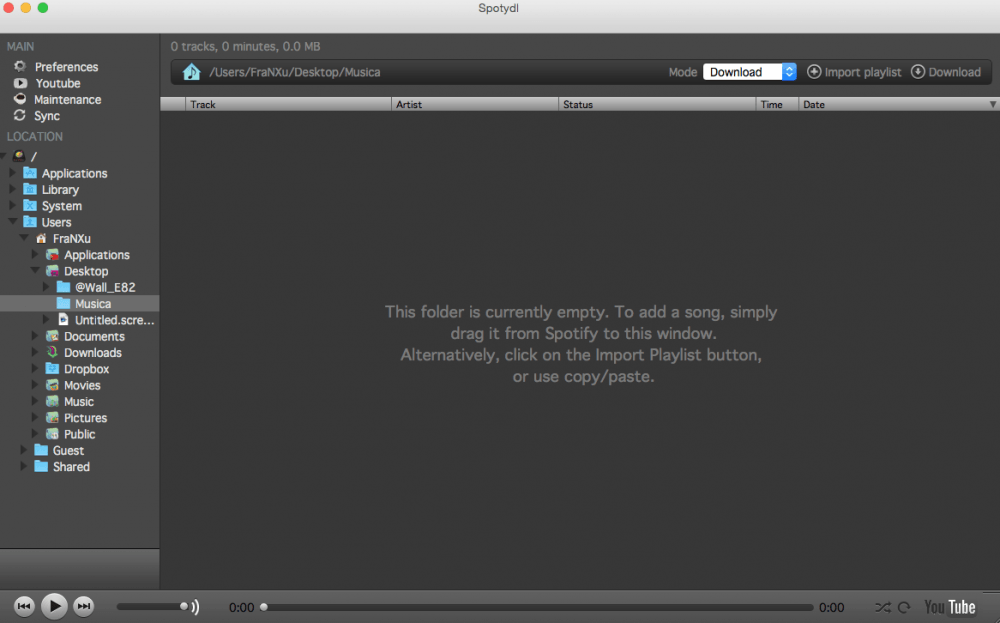
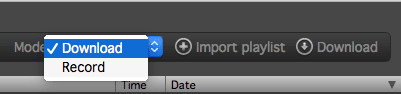
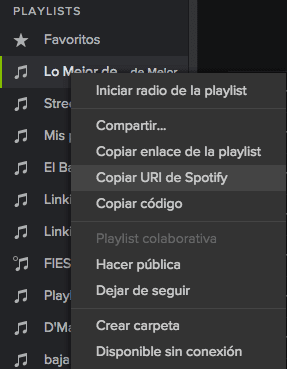

Загрузите другую песню и дайте ей то же имя.
У меня проблема, когда я копирую URI и даю его для загрузки. Я получаю полосу вверху с надписью «соединение отклонено». Вы знаете решение?
Заранее спасибо
То же самое происходит со мной, когда я копирую URL-адрес и вставляю его, я получаю сообщение «В соединении отказано». Вы знаете, как это исправить?
Когда я копирую список и вставляю его, я получаю сообщение «HOST NOT FOUND». Может ли кто-нибудь предложить мне решение?